
Ostatnia aktualizacja

Jeśli chcesz wręczyć komuś swojego Chromebooka, nie chcesz, aby szpiegował Twoje dane. Oto jak włączyć tryb gościa na Chromebooku.
Jeśli kiedykolwiek pożyczysz komuś swojego Chromebooka, dobrze jest skorzystać z trybu gościa. Możesz dać im swojego Chromebooka i korzystać z przeglądarki Chrome w trybie gościa, ale nie widzą oni Twoich danych osobowych.
Jak z Twój telefon z Androidem lub komputer osobisty, nie potrzebujesz ludzi, którzy węszą twoje prywatne dane. Dobra wiadomość jest taka, że możemy rozwiązać ten problem w trybie gościa, dzięki czemu będą mogli korzystać z Twojego Chromebooka lub przeglądarki Chrome na Twoim komputerze, ale nie zobaczą Twoich danych osobowych.
Oto jak włączyć tryb gościa na Chromebooku i przeglądarce Chrome.
Tryb gościa a tryb incognito na Chromebooku
Należy pamiętać, że na Chromebooku istnieje różnica między trybem incognito a trybem gościa.
Tryb gościa to tymczasowe konto na Chromebooku, które po użyciu usuwa wszystkie dane przeglądania. Po zakończeniu sesji przez gościa jego dane są usuwane. Tak więc wszystko, co zrobi gość, nie zostanie zapisane. Zamiast tego możesz przeglądać jako gość w Chrome.
Tryb incognito najlepiej sprawdza się podczas przeglądania prywatnego na komputerze w Google Chrome. Nie przechowuje plików cookie, historii przeglądania ani innych danych przeglądania. Po zamknięciu przeglądarki wszystkie dane przeglądania znikają.
Nie myśl o trybie incognito jako o metodzie zatrzymania wszystkiego. Witryny i Twój dostawca internetu mogą nadal widzieć odwiedzane przez Ciebie witryny i reklamy, z którymi się angażujesz. Również tryb incognito nie nie ukryj swój adres IP. Aby uzyskać coś, co ukrywa Twój adres IP, spójrz na VPN, taki jak Prywatny dostęp do Internetu.
Jak przeglądać jako gość w Chrome
Aby przeglądać jako gość w przeglądarce Chrome:
- Początek Chrom i kliknij na swój zdjęcie profilowe w prawym górnym rogu.
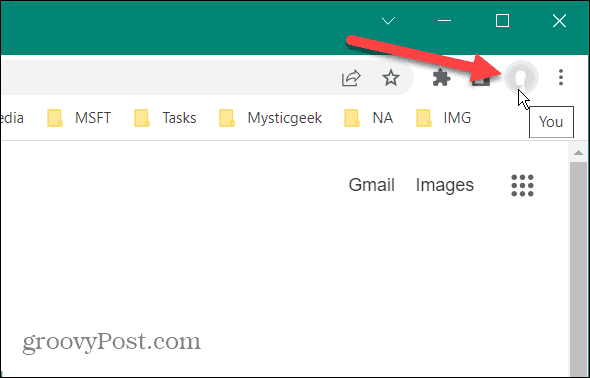
- Wybierz Gość z menu.
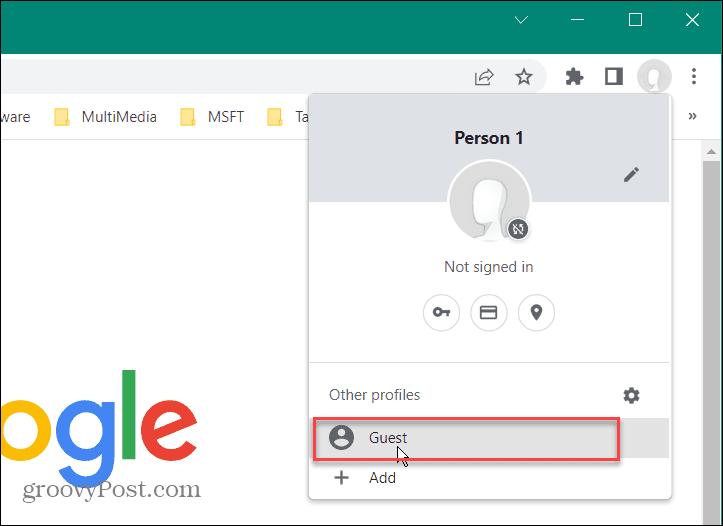
- Teraz zobaczysz komunikat informujący, że użytkownik przegląda jako Gość. Zwróć uwagę, że otwiera się nowe okno dla konta gościa Chrome.
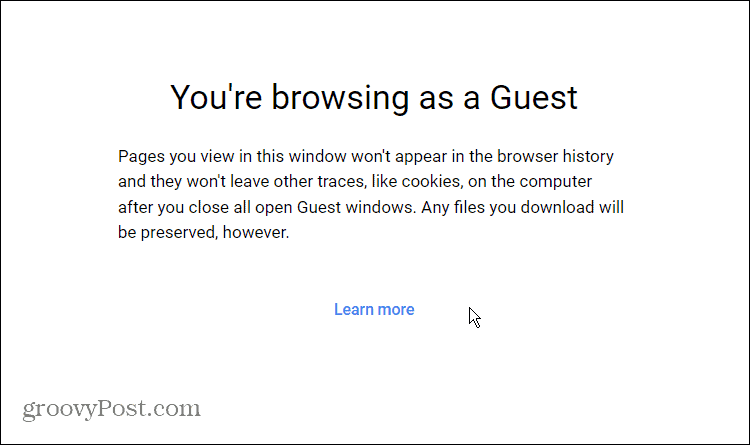
- Zobaczysz też Gość gdzie zazwyczaj znajduje się zdjęcie profilowe.
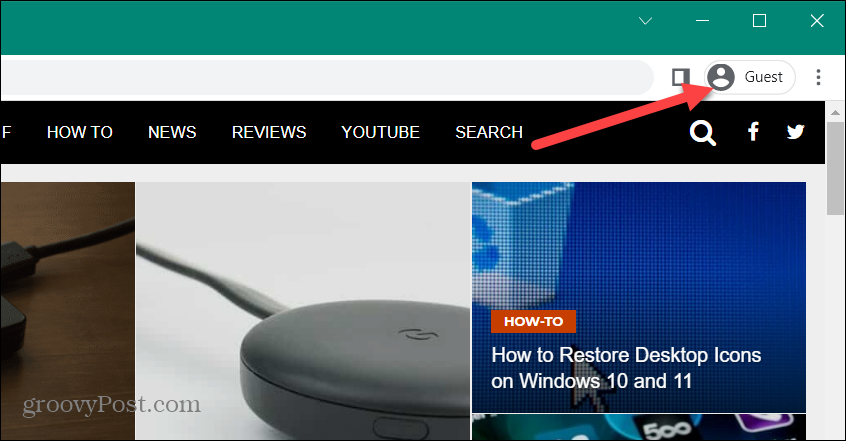
- Aby wyjść z trybu gościa, kliknij Profil gościa w prawym górnym rogu i kliknij Zamknij gościa. Wszystkie dane przeglądania zostaną usunięte.
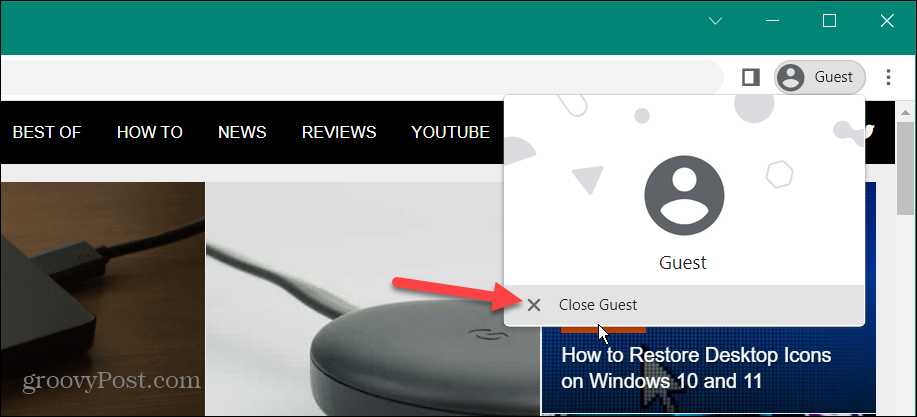
Jak przeglądać jako gość na Chromebooku
Przeglądanie jako gość w Chrome jest proste, podobnie jak przeglądanie jako gość na Chromebooku.
Aby przeglądać w trybie gościa na Chromebooku:
- Aby rozpocząć, wyloguj się ze swojego profilu przed zalogowaniem się jako Gość. Musisz się wylogować, zanim zezwolisz danej osobie na przeglądanie jako gość.
- Na ekranie logowania kliknij Przeglądaj jako gość.
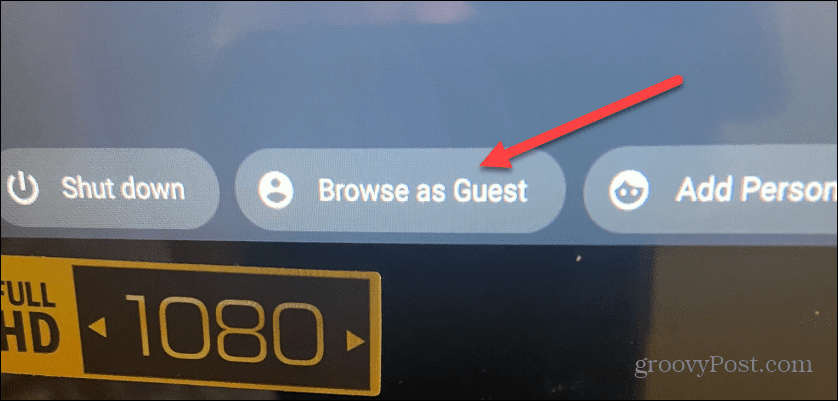
- Teraz zobaczysz, że przeglądasz jako gość – podobnie jak przeglądarka Chrome.
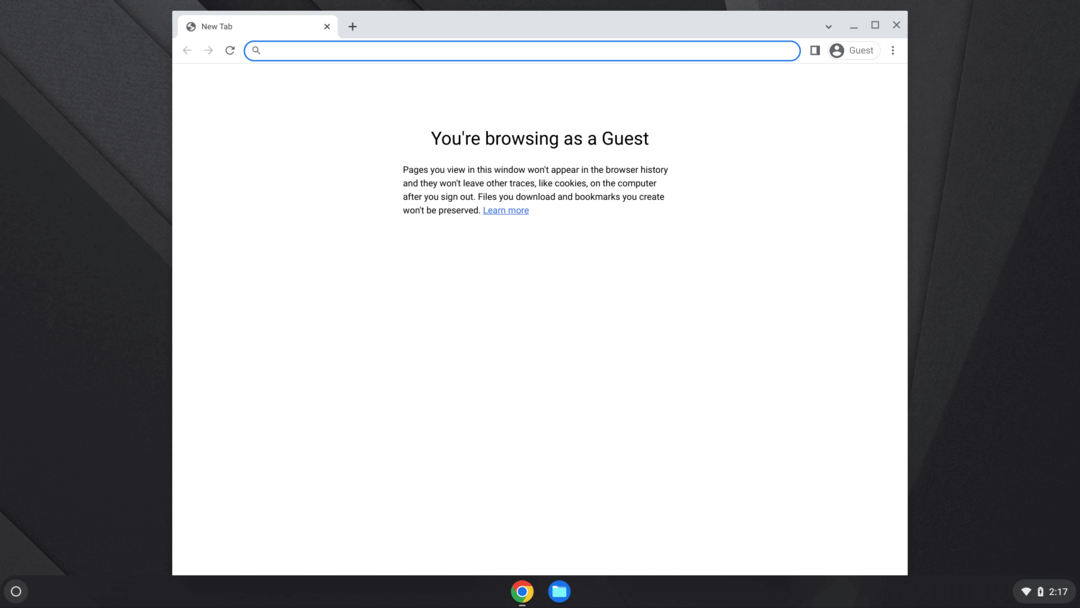
- Korzystanie z Chromebooka w trybie gościa to ograniczone doświadczenie. Ogranicza się do funkcjonalności aplikacji na nim.
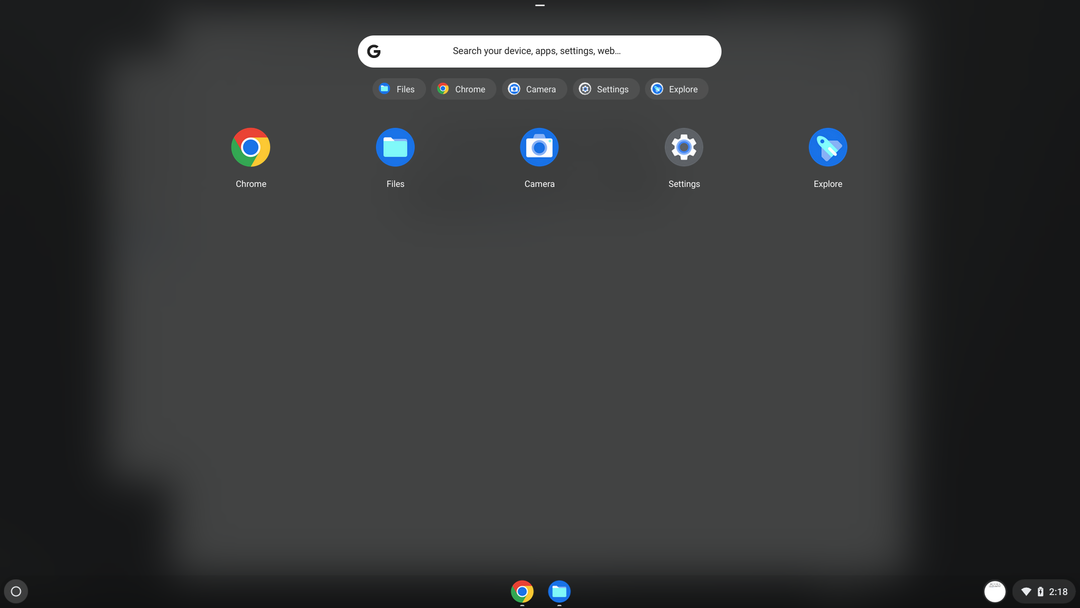
- Aby wylogować się z trybu gościa, kliknij przycisk czasu w zasobniku systemowym i wybierz Wyjdź z gościa z góry.
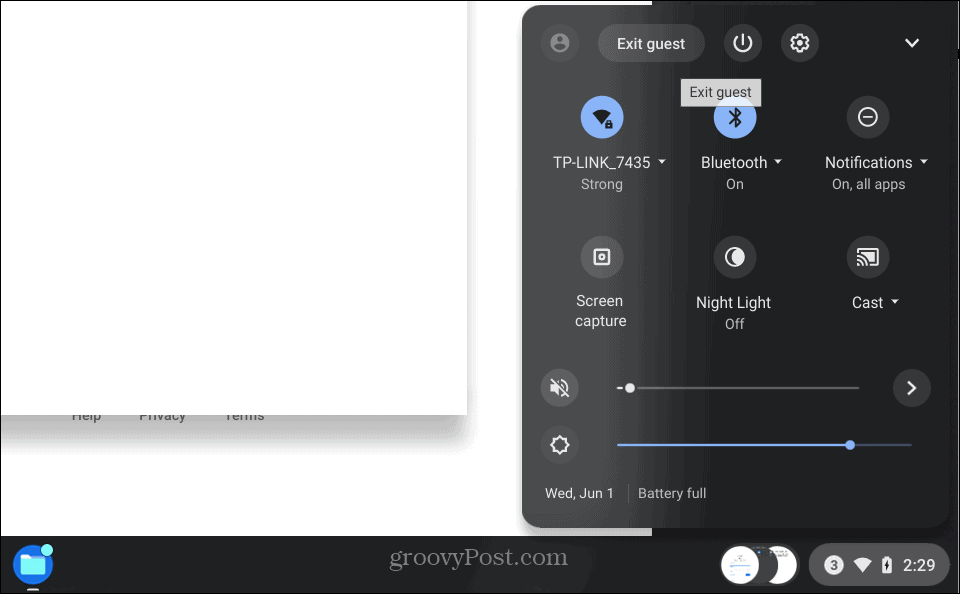
Przeglądanie jako gość na Chromebooku
Po zakończeniu sesji użytkownika wszystkie pliki cookie, historia przeglądania, użytkowanie aplikacji i inne dane zostaną usunięte. Korzystanie z trybu gościa na Chromebooku to doskonały sposób na sprawdzanie poczty e-mail lub szybkie odwiedzanie witryny. Nie jest przeznaczony dla całej sesji przepływu pracy. Pamiętaj też, że gdy gość korzysta z Chromebooka, nie będzie miał dostępu do plików użytkownika właściciela.
Tryb gościa jest integralną częścią komputerów i nie dotyczy tylko Chrome i Chromebooków. Na przykład możesz włącz tryb gościa w systemie Windows, a jeśli masz Androida, możesz włącz tryb gościa na swoim telefonie.
Jak znaleźć klucz produktu Windows 11?
Jeśli potrzebujesz przenieść klucz produktu Windows 11 lub po prostu potrzebujesz go do czystej instalacji systemu operacyjnego,...
Jak wyczyścić pamięć podręczną Google Chrome, pliki cookie i historię przeglądania?
Chrome doskonale radzi sobie z przechowywaniem historii przeglądania, pamięci podręcznej i plików cookie, aby zoptymalizować wydajność przeglądarki online. Jej jak...
Dopasowywanie cen w sklepie: jak uzyskać ceny online podczas zakupów w sklepie?
Kupowanie w sklepie nie oznacza, że musisz płacić wyższe ceny. Dzięki gwarancjom równoważenia cen możesz uzyskać rabaty online podczas zakupów w...
Jak podarować subskrypcję Disney Plus za pomocą cyfrowej karty podarunkowej
Jeśli cieszyłeś się Disney Plus i chcesz podzielić się nim z innymi, oto jak kupić subskrypcję Disney+ Gift za...



